萬盛學電腦網 >> 電腦基本常識 >> Google兩步驗證安裝、取消與更換手機的方法
Google兩步驗證安裝、取消與更換手機的方法
由於Google的Gmail賬戶經常遭到惡意攻擊,甚至出現美國政府高級官員帳號被攻擊的情況,Google在早先推出過一個更安全的登錄Google賬戶的方式:兩步驗證,目前該功能已經向全球用戶開放。
兩步驗證和動態密碼
兩步驗證,指的是用戶登錄Google賬戶的時候,除了要輸入用戶名和密碼,還要求用戶輸入自己手機的一個動態密碼,為Google帳戶額外添加了一層保護。也就是說,即使入侵者竊取了用戶的Google密碼,也會因不能使用用戶的手機而無法登錄帳戶。
Gmail的“兩步驗證”支持iPhone和Android手機,實際上屬於動態密碼的一種類型。動態密碼(Dynamic Password)也稱一次性密碼,它指用戶的密碼按照時間或使用次數不斷動態變化,每個密碼只使用一次。由於每次使用的密碼必須由動態令牌來產生,而用戶每次使用的密碼都不相同,因此黑客很難計算出下一次出現的動態密碼。不過動態密碼對手機要求較高,需要iPhone或Android這樣的智能手機。
安裝兩步驗證
對於經常受到攻擊的Gmail用戶,強烈推薦使用Gmail的“兩步驗證”功能,設置方法是,先登錄Google帳號,然後訪問這個地址,之後系統會讓用戶選擇獲取驗證碼的方式:短信 (SMS)、語音電話或智能手機應用程序。如果用戶的手機是iPhone、Android或黑莓手機,強烈建議選擇智能手機應用程序的方式,更為穩定和快速。
之後去iTunes或者Android市場下載一個名為Google Authenticator的應用,將其安裝,運行前先把手機的時間調整為正確時間。
之後在Google Authenticator(谷歌身份驗證器)中,點擊“+”。選擇基於時間類型的密鑰。在“帳戶”中鍵入用戶的完整電子郵件地址。在“密鑰”中鍵入Google網頁上生成的密鑰,空格可有可無,點擊“完成”即可。

之後就可以使用動態口令了,這種動態口令極大增強了Gmail的安全性。
使用兩步驗證
兩步驗證啟用之後,用戶具體的使用流程是,在Web端,用戶登錄Google賬戶,先輸入原有的用戶名和密碼。
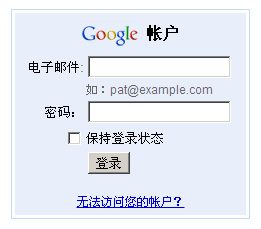
之後,系統會提示用戶輸入通過手機上的動態驗證碼。用戶只需要打開手機上的Google Authenticator應用,將屏幕上顯示的動態驗證碼輸入進去,點“確認”即可正常登錄。
為了減少輸入次數,用戶可以選擇每30天輸入一次動態驗證碼。

對於手機或桌面上的獨立應用,例如Gmail移動版、桌面Picasa等,就無法使用動態密碼,需要在“兩步驗證”設置裡生成一個隨機密碼,供應用程序使用,用戶在這些獨立應用裡,登錄Google需要使用“兩步驗證”生成的隨機密碼。
關閉兩步驗證
用戶啟用“兩步驗證”之後,如果感覺太麻煩不好用,可以選擇關閉兩步驗證,關閉的方法是:
訪問 Google 帳戶設置下的使用兩步驗證頁面。使用用戶名、密碼和驗證碼登錄,點擊關閉兩步驗證。系統會顯示一個彈出式窗口,以確定用戶要關閉兩步驗證,點擊確定即可關閉“兩步驗證”。
有些用戶重裝手機的谷歌驗證器,會忘記先暫停兩步驗證,結果導致自己無法登錄Google,此時如何關閉兩步驗證呢?
這種情況下,使用靜態密碼登錄後,在驗證碼輸入界面,點擊“無法使用電話”,可以使用:1、備用驗證碼。首次使用兩步驗證的時候,會要用戶打印十多個備用驗證碼,用那個打印文件中的任意一個密碼即可登錄。2、手機短信。Google會產生一個隨機驗證碼,並通過短信的方式發送到用戶的手機上,通過這個驗證碼登錄。
兩步驗證 更換手機的方法:原來是android現在更換為蘋果手機

上面的還需要手機掃碼一下就更換成功了,非常簡單。
總結
郵箱是密碼管理中的核心和關鍵,通過郵件重置密碼功能,可以獲得用戶大部分網站的密碼,因此一旦郵箱密碼被黑,會導致用戶全部密碼體系失控,Gmail動態密碼雖然看起來麻煩一些,其實也並非每次都輸入,在單台電腦可以三十天再輸入一次。方便性固然是好的,安全性是更重要的,用戶必須要重視自己的密碼管理,雖然增加了一點點不便,但是你可能將會因此避免極大損失的可能性。



